Come aggiungere la chat dal vivo al tuo sito Web WordPress nel 2023
Pubblicato: 2023-08-31Aggiungere funzionalità di chat dal vivo al tuo sito Web WordPress è semplice e molto vantaggioso. La chat dal vivo si è evoluta notevolmente negli ultimi anni incorporando potenti funzionalità di comunicazione e automazione simili ai popolari chatbot AI. Che tu stia cercando di aumentare le conversioni delle vendite o di integrare l'intelligenza artificiale nel processo del servizio clienti, l'utilizzo di un plug-in o di un software per chat dal vivo sul tuo sito WordPress può essere fondamentale per il successo. In questa guida ti mostreremo i vantaggi della chat dal vivo, spiegheremo come aggiungere la chat dal vivo al tuo sito web e esamineremo le opzioni disponibili con la chat dal vivo e WordPress.
- 1 Vantaggi dell'utilizzo di una funzionalità di chat live di WordPress sul tuo sito web
- 2 Come aggiungere la chat dal vivo al tuo sito WordPress
- 2.1 1. Scegli una piattaforma di chat dal vivo
- 2.2 2. Crea un account Tidio
- 2.3 3. Installa il plugin Tidio
- 2.4 4. Aggiungi API al sito Web WordPress.
- 2.5 5. Crea un nuovo widget di chat
- 2.6 6. Regola le impostazioni della chat
- 2.7 7. Prova il widget della chat dal vivo
- 2.8 Impostazioni e personalizzazioni aggiuntive
- 3 Altre opzioni di chat dal vivo per il tuo sito Web WordPress
- 4 Conclusione
Vantaggi dell'utilizzo di una funzionalità di chat live di WordPress sul tuo sito web
Molti vantaggi derivano dall'utilizzo della funzionalità di chat dal vivo sul tuo sito web. Ecco alcuni esempi di ciò che possono permetterti di fare:
Interagisci con i tuoi clienti in tempo reale – Come suggerisce il nome, la chat dal vivo avviene in tempo reale. Pertanto, puoi soddisfare le esigenze dei clienti e dei visitatori del tuo sito web non appena arrivano sul tuo sito. Il tuo negozio potrebbe avere orari prestabiliti e la tua linea telefonica orari limitati, ma puoi servire i tuoi clienti in qualsiasi momento quando interagiscono con la tua chat dal vivo.
Fornisci supporto di alta qualità 24 ore su 24, 7 giorni su 7 ai visitatori del tuo sito web: se qualcuno arriva sul tuo sito web fuori orario, la tua chat dal vivo può comunque assisterlo. Puoi offrire ai tuoi clienti l'aiuto di cui hanno bisogno senza alzarsi dal letto grazie all'intelligenza artificiale e alle risposte automatizzate.
Aumenta le conversioni e aggiungi lead alla tua canalizzazione di vendita: molti plug-in di chat dal vivo ti consentono di aggiungere moduli e raccogliere informazioni sui clienti che utilizzano la chat. Per coltivarlo in seguito, puoi effettuare il retargeting e aggiungere le informazioni di questi clienti al tuo CRM, mailing list o canalizzazione di vendita.
Potenti funzionalità di intelligenza artificiale per varie soluzioni automatizzate: con il progresso dell'intelligenza artificiale, alcune soluzioni di chat dal vivo forniscono funzionalità molto più profonde e possono aiutarti a creare conversazioni automatizzate simili a quelle umane per una migliore esperienza del cliente.
Sono sicuro che potrai sperimentare in prima persona gli altri vantaggi della chat dal vivo una volta aggiunta al tuo sito. Detto questo, veniamo al dunque!
Come aggiungere la chat dal vivo al tuo sito Web WordPress
Ora che abbiamo visto alcuni dei vantaggi della chat dal vivo, diamo un'occhiata a come possiamo portare questa funzionalità sul tuo sito Web WordPress.
1. Scegli una piattaforma di chat dal vivo
Se non sei sicuro di quale piattaforma utilizzare, consulta il nostro elenco dei migliori plug-in di chat dal vivo. Lì troverai diversi plugin che potrebbero soddisfare le tue esigenze specifiche. Utilizzeremo la piattaforma Tidio per questa procedura dettagliata, poiché offre un buon mix di funzionalità, supporto e recensioni positive.
2. Crea un account Tidio
Dobbiamo creare un account prima di aggiungere la nostra chat live Tidio al nostro sito web. Visita il sito web di Tidio. Crea il tuo account inserendo email, sito web e password.
Dopo aver creato e verificato il tuo account, vedrai la dashboard di Tidio.
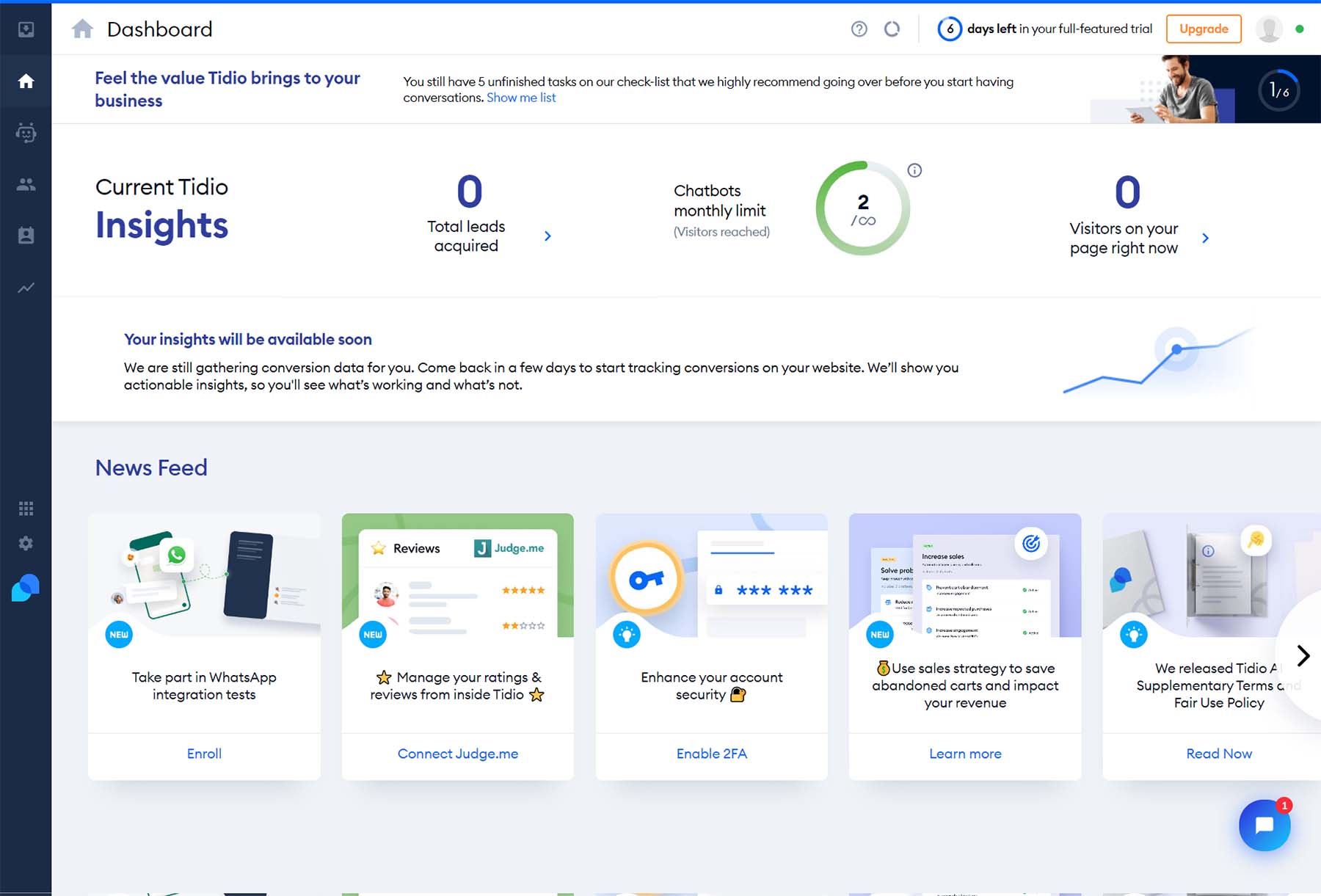
Ora ci sposteremo sul nostro sito WordPress per installare e connettere il nostro account Tidio al nostro sito web.
3. Installa il plugin Tidio
Per installare il plugin Tidio, passa con il mouse sulla voce di menu Plugin . Quindi, fai clic su Aggiungi nuovo . Cerca Tidio nel campo di ricerca del plugin . Fai clic su Installa ora accanto alla scheda Tidio.
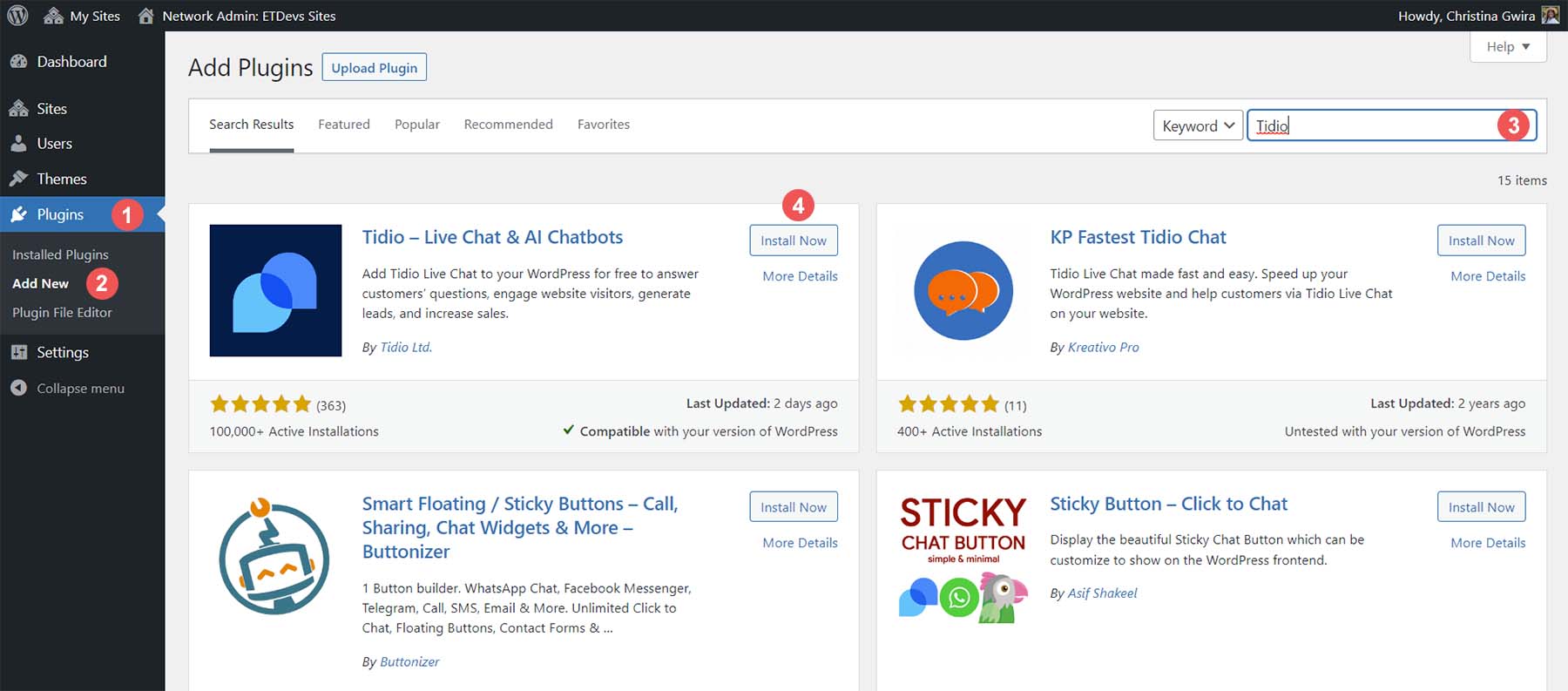
Successivamente, fai clic su Attiva per completare l'installazione del plug-in.
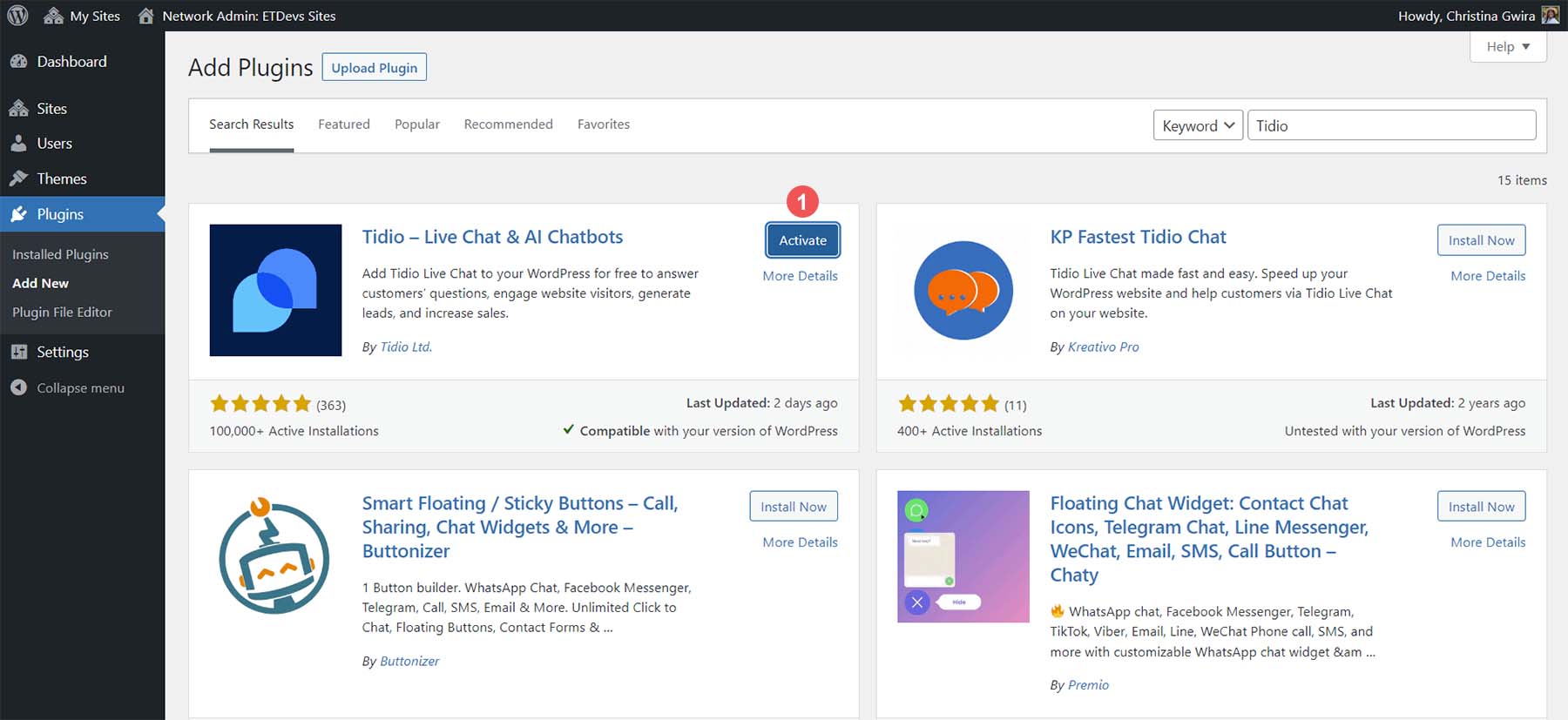
Ora che il nostro plugin è installato, possiamo collegare il nostro sito web al nostro account Tidio.
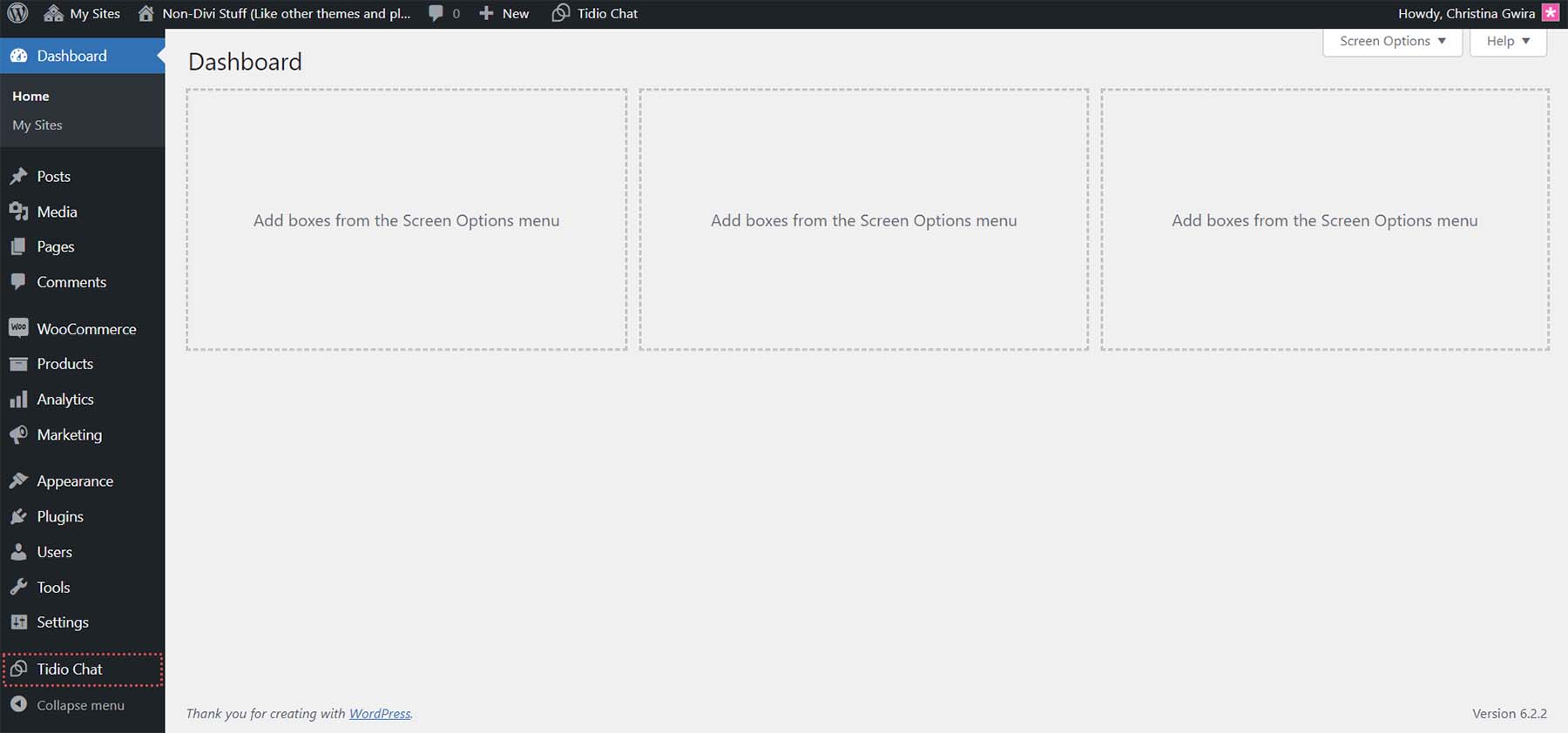
Nota che abbiamo una nuova voce di menu solo per accedere alle nostre impostazioni Tidio.
4. Aggiungi l'API al sito Web WordPress.
Dal menu WordPress, fai clic su Tidio . Quindi, fai clic sul collegamento Accedi sotto il modulo di registrazione.
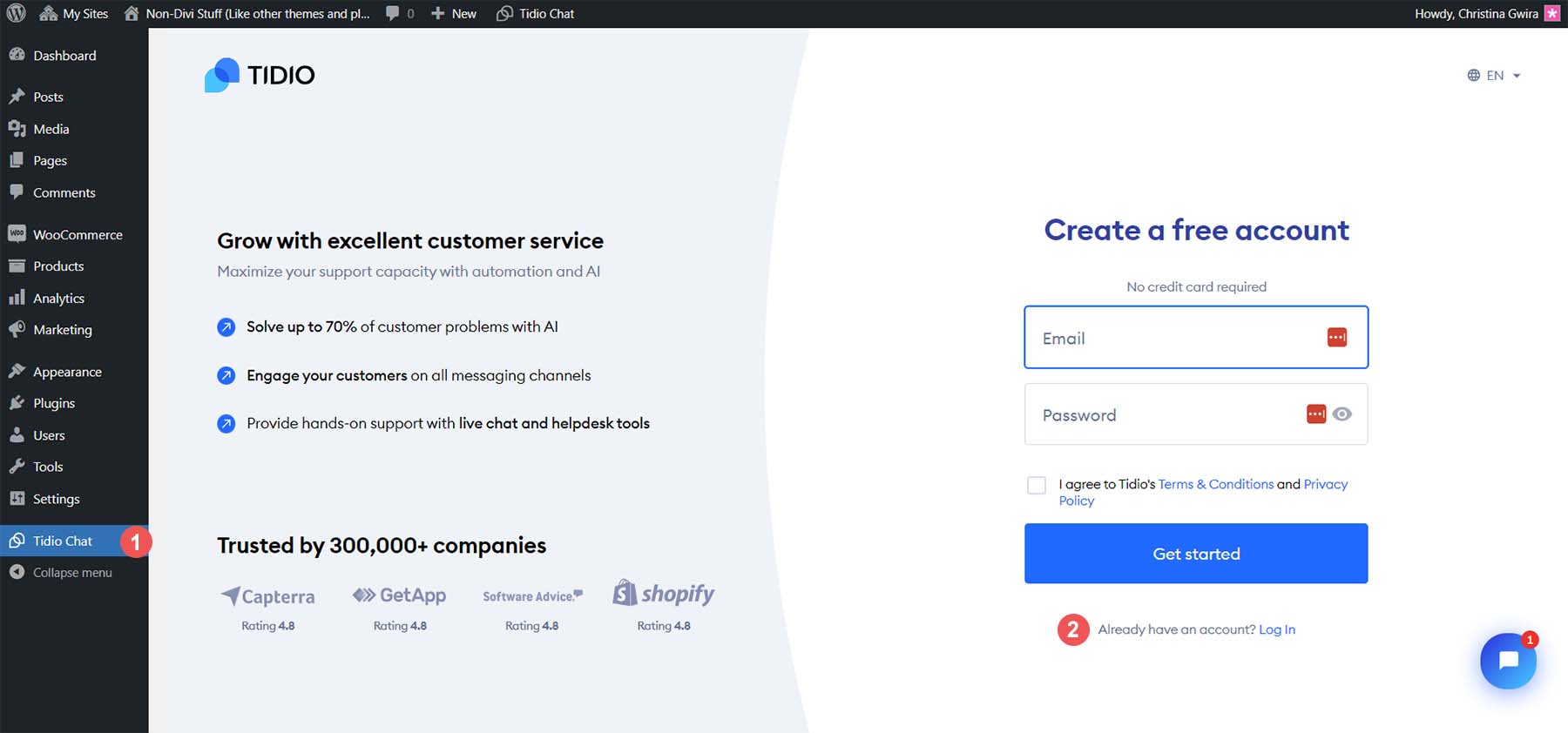
Inserisci le credenziali del tuo account Tidio e fai clic su Accedi .
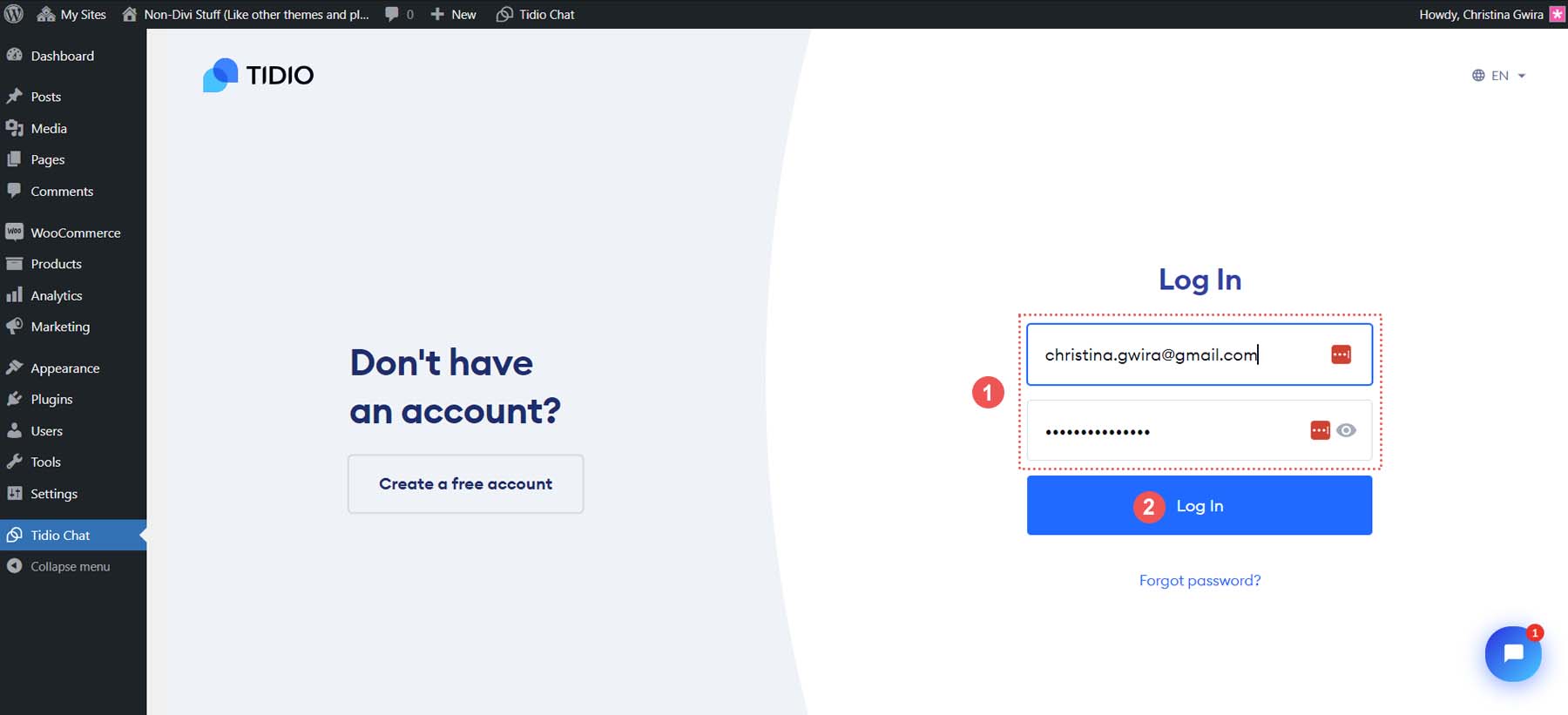
Una volta effettuato l'accesso al tuo account, puoi avviare il processo di personalizzazione del widget di chat.
5. Crea un nuovo widget di chat
Per iniziare, dovrai creare un nuovo progetto in Tidio. Fai clic sul collegamento testuale Crea uno e dai un nome al tuo nuovo progetto.
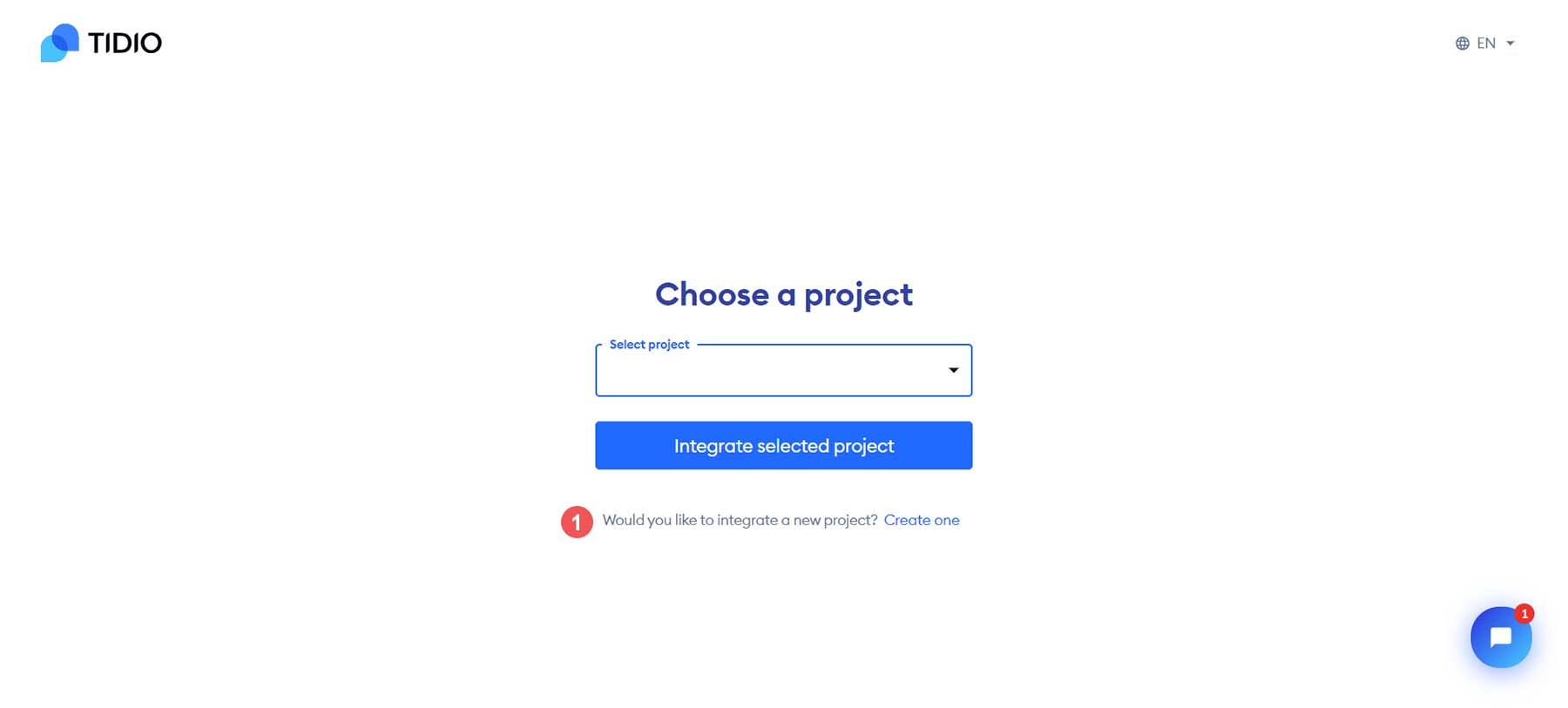
Dopo aver creato e dato un nome al tuo nuovo progetto, avrai l'opportunità di personalizzare il tuo widget di chat.
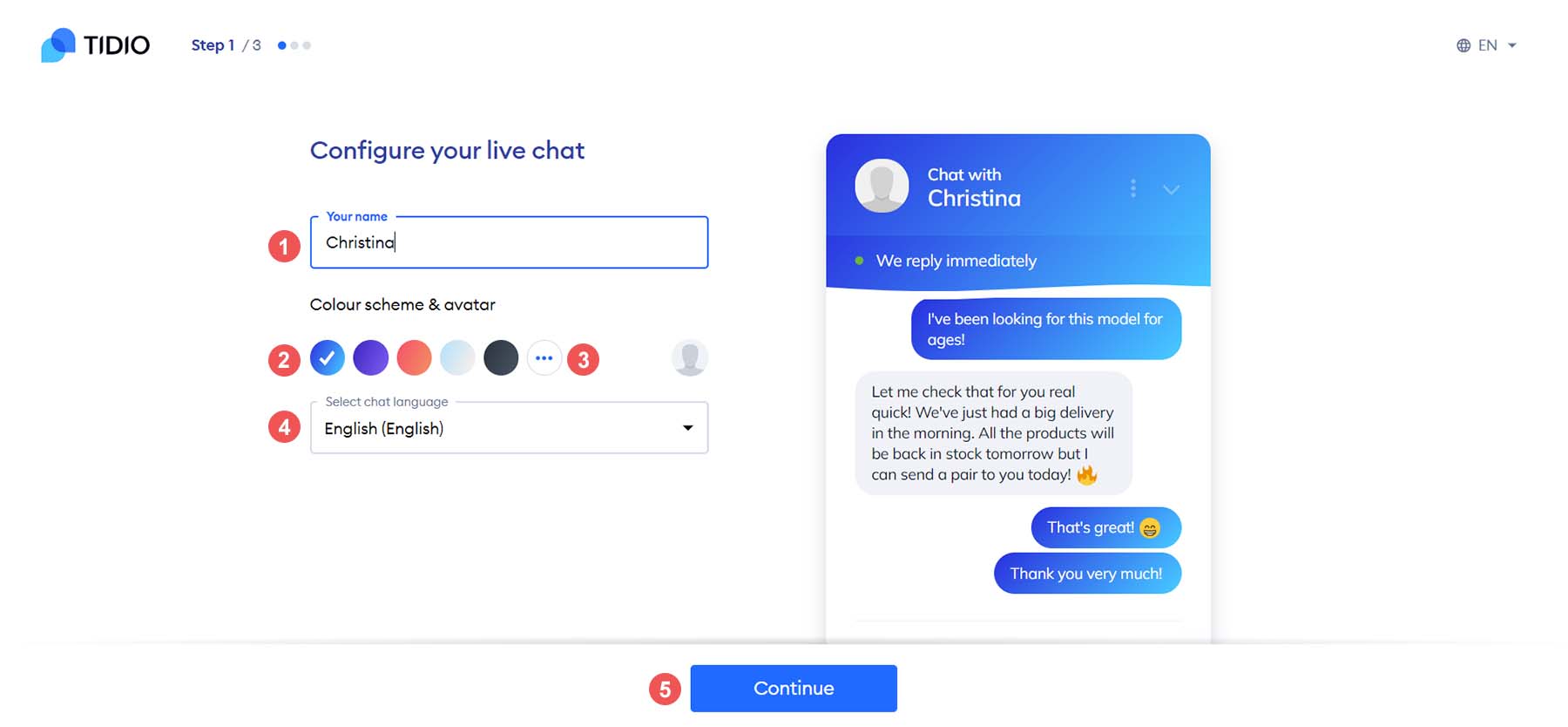
Puoi assegnare un nome al tuo agente di chat e scegliere una combinazione di colori a tinta unita o sfumata. Inoltre, puoi impostare la lingua della chat e caricare un avatar personalizzato sul widget della chat.
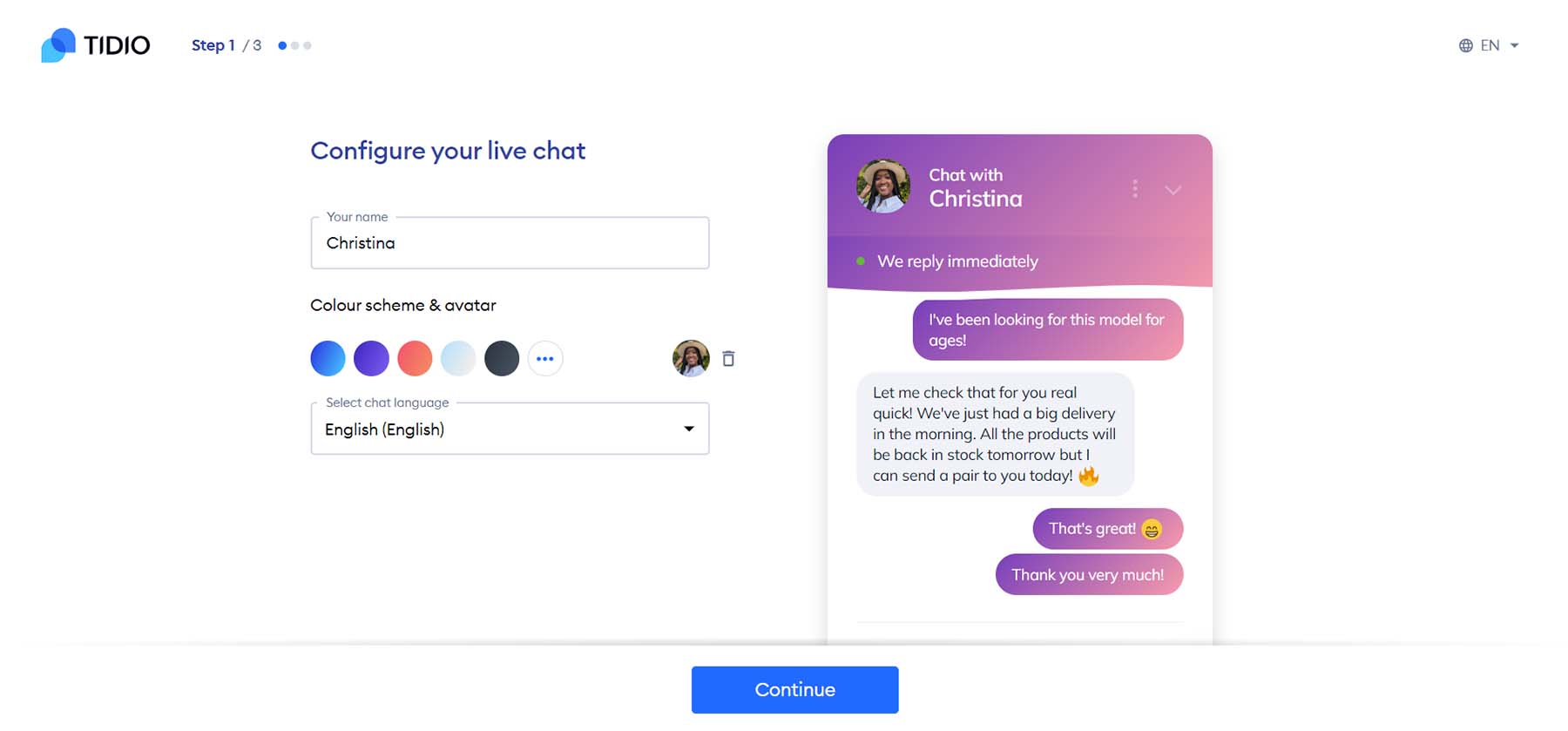
6. Modifica le impostazioni della chat
Ora, fai clic sul pulsante blu Continua . Ora ti troverai di fronte a un breve questionario. Ciò aiuterà Tidio a sapere come personalizzare la tua esperienza mentre ti muovi attraverso la piattaforma.
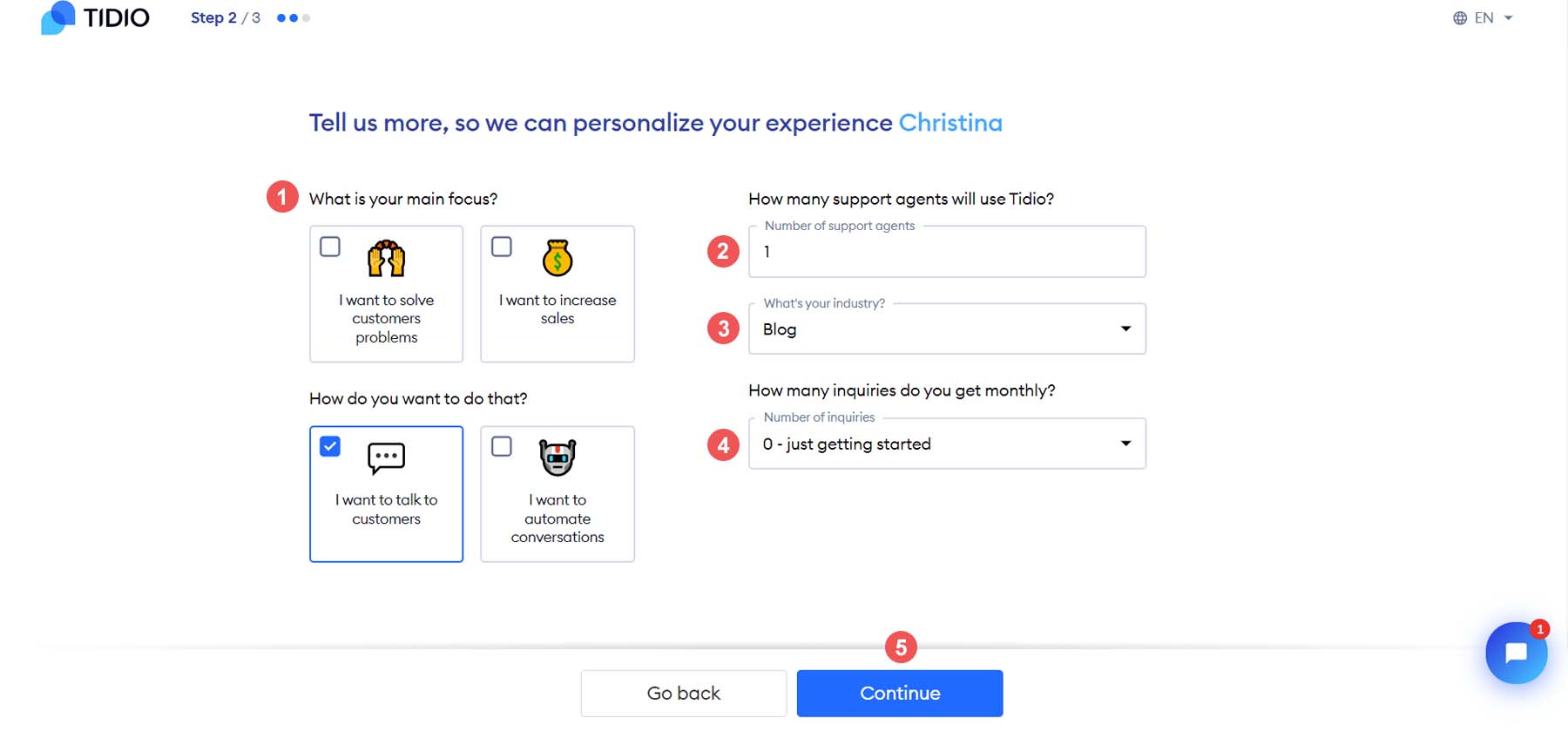
Seleziona il focus, aggiungi il numero di agenti, seleziona il tuo settore e, infine, il numero di richieste che riceve il tuo sito. Successivamente, ti consigliamo di impostare il tuo messaggio di benvenuto. Puoi personalizzare il tuo messaggio per dire qualcosa che sia in linea con il tuo sito web facendo clic sul collegamento di testo Personalizza questo messaggio .

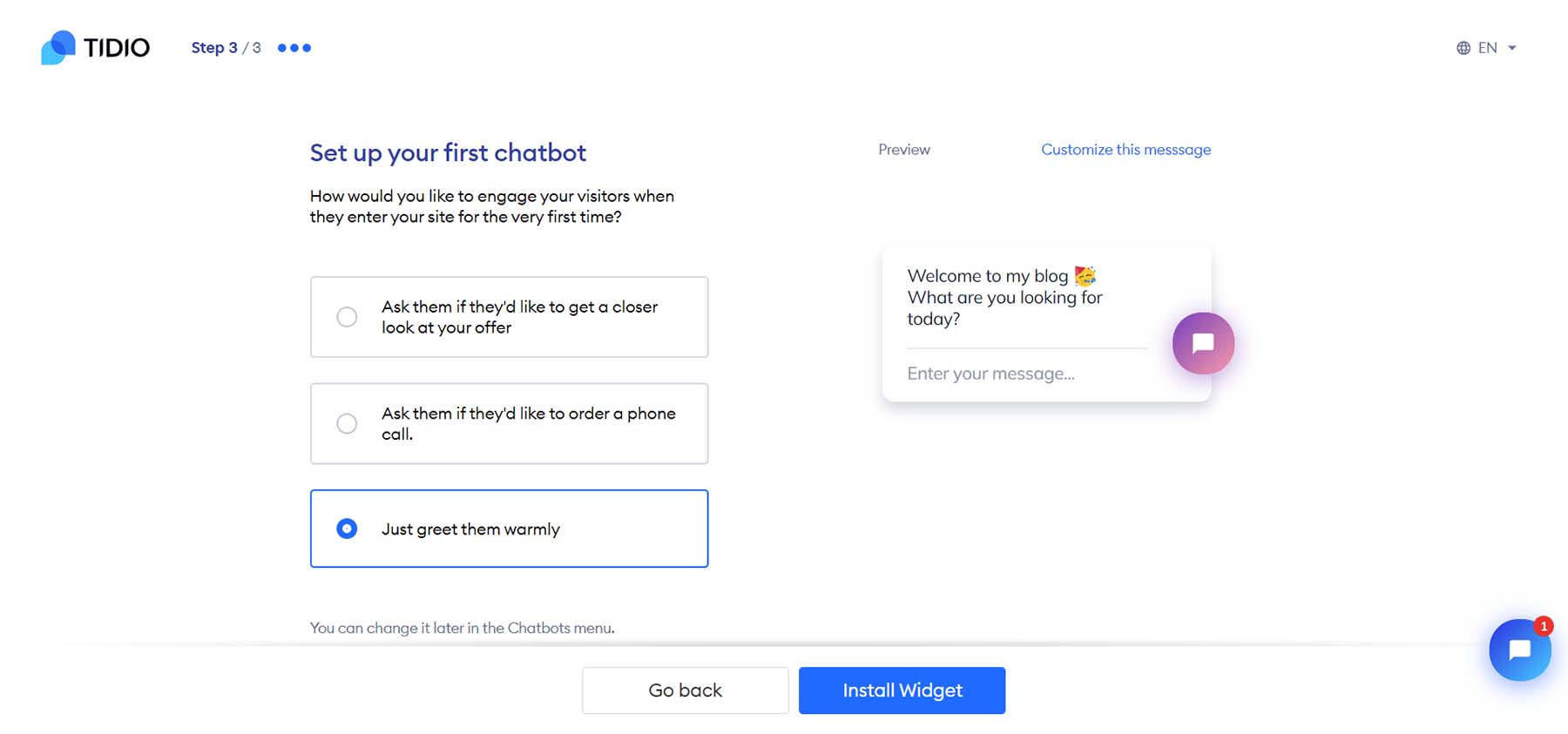
Dopo aver impostato il messaggio di benvenuto, clicca sul pulsante blu Installa Widget .
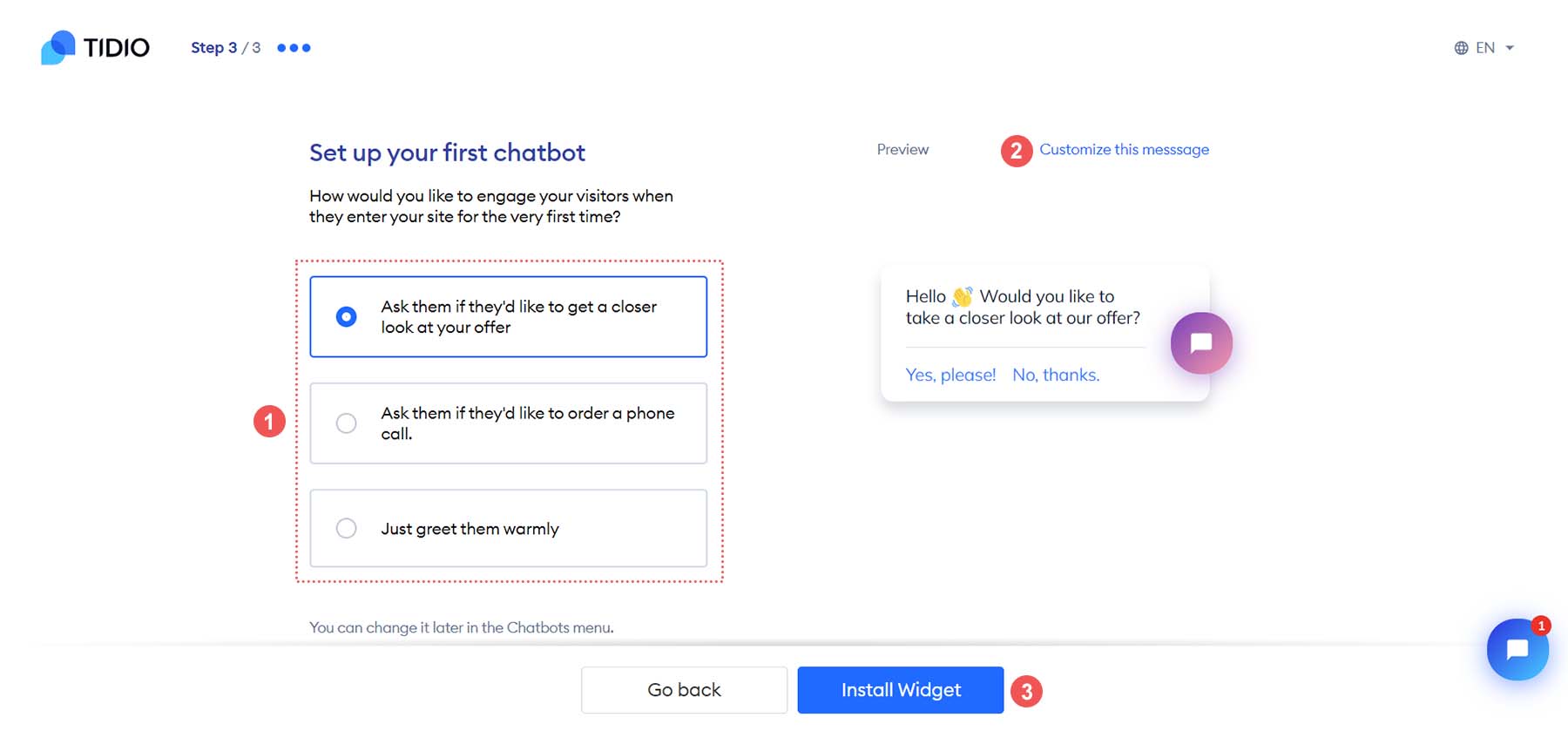
Verrai reindirizzato al tuo sito Web WordPress dopo aver fatto clic sul pulsante Installa widget.
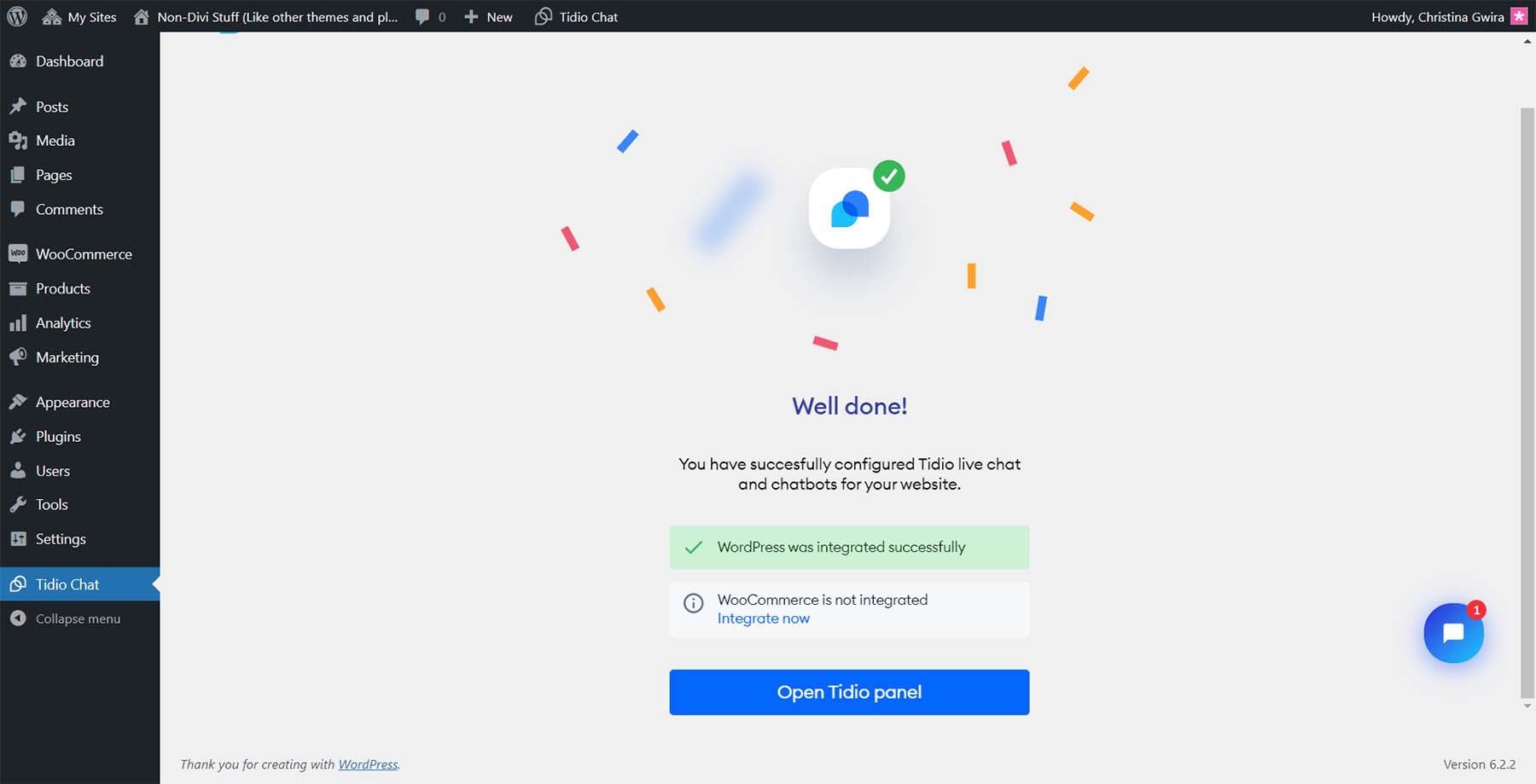
7. Prova il widget della chat dal vivo
Come con WordPress, testare la nuova funzionalità che hai aggiunto al tuo sito web è una buona pratica. Per fare ciò, vai alla tua home page e verifica se il widget della chat Tidio appare sulla tua home page.
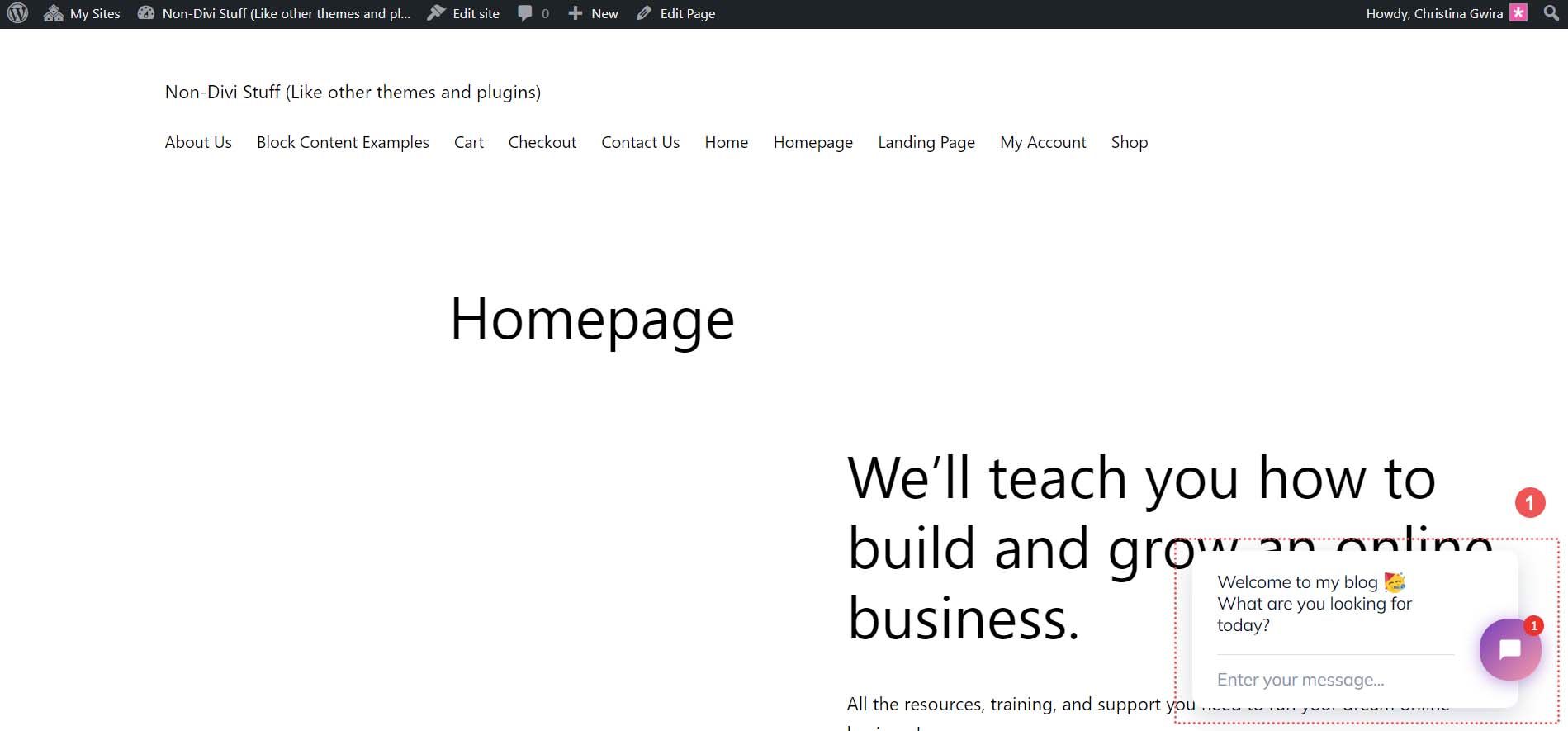
Prova a inviarti un messaggio per vedere come si presenta questo processo per i tuoi ospiti.
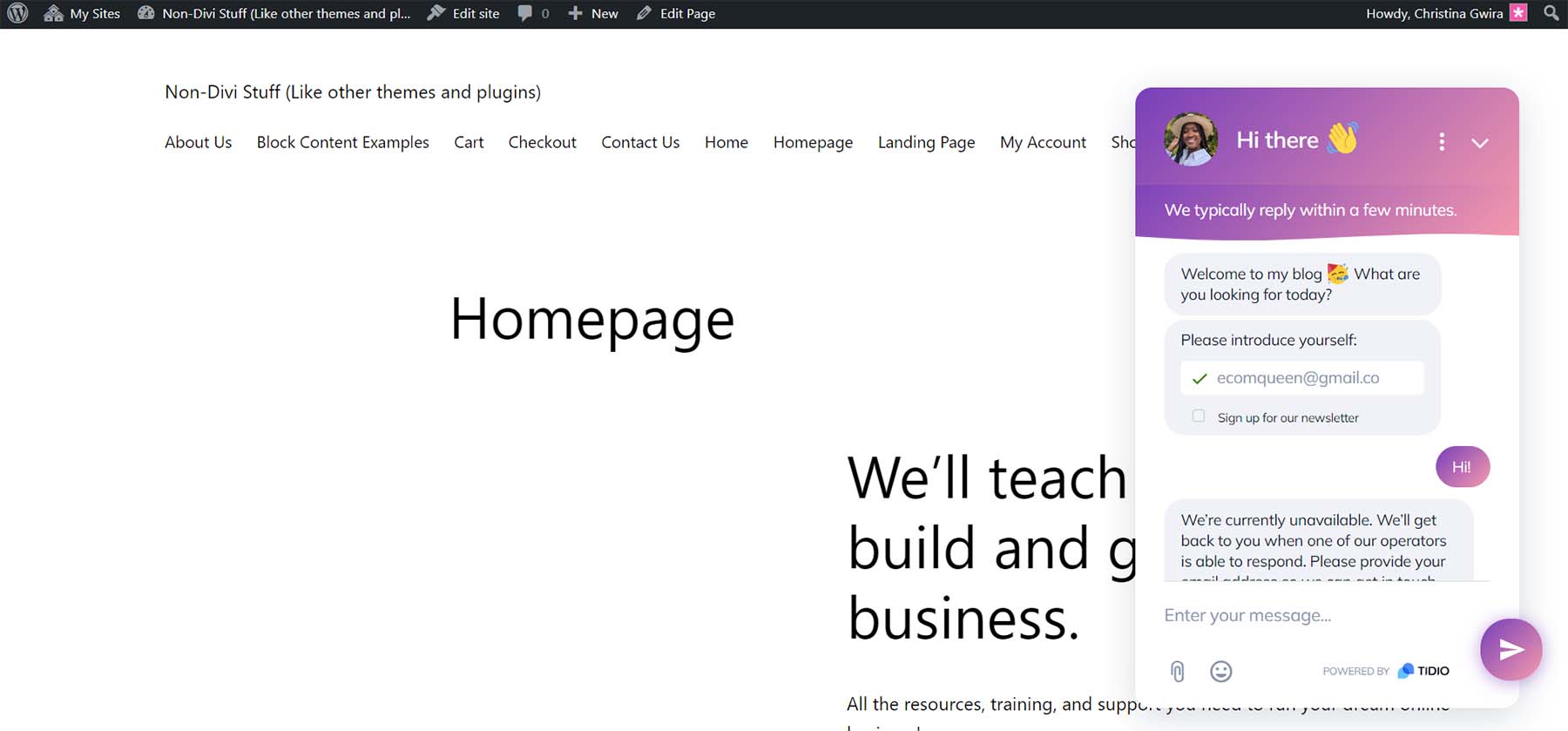
Ora che sappiamo che la nostra chat è installata e funziona sul nostro sito Web WordPress, diamo un'occhiata ad alcune impostazioni e funzionalità avanzate che possiamo implementare con Tidio.
Impostazioni e personalizzazioni aggiuntive
Con la tua nuova live chat installata, rispondere ai visitatori del tuo sito è molto semplice. Quando accedi alla dashboard di Tidio, vedrai l'icona della casella di posta in alto a destra. Qui è dove puoi vedere i visitatori del tuo sito in tempo reale e rispondere ai loro messaggi. Puoi anche vedere le tue chat sui social network collegandole al tuo account Tidio.
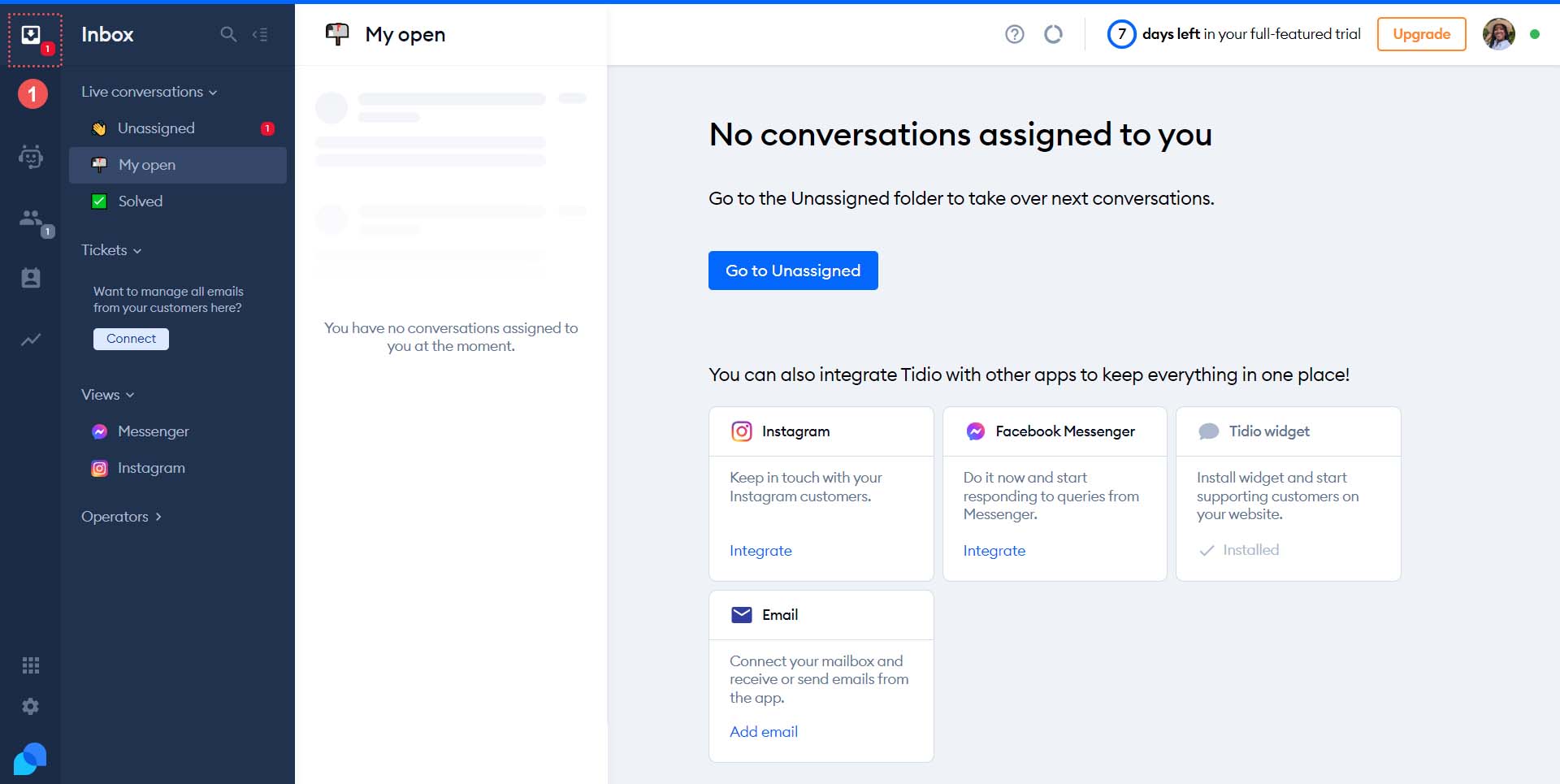
Personalizza i modelli dalla libreria dei modelli di chat di Tidio
Tidio è dotato di modelli che puoi utilizzare per aumentare le vendite, generare contatti e risolvere i problemi dei tuoi clienti tramite chat dal vivo. Per accedere a questi modelli, fai clic sull'icona del robot nel menu a sinistra. Qui puoi personalizzare le tue risposte automatiche per un'esperienza di chat live WordPress più fluida per i tuoi clienti.
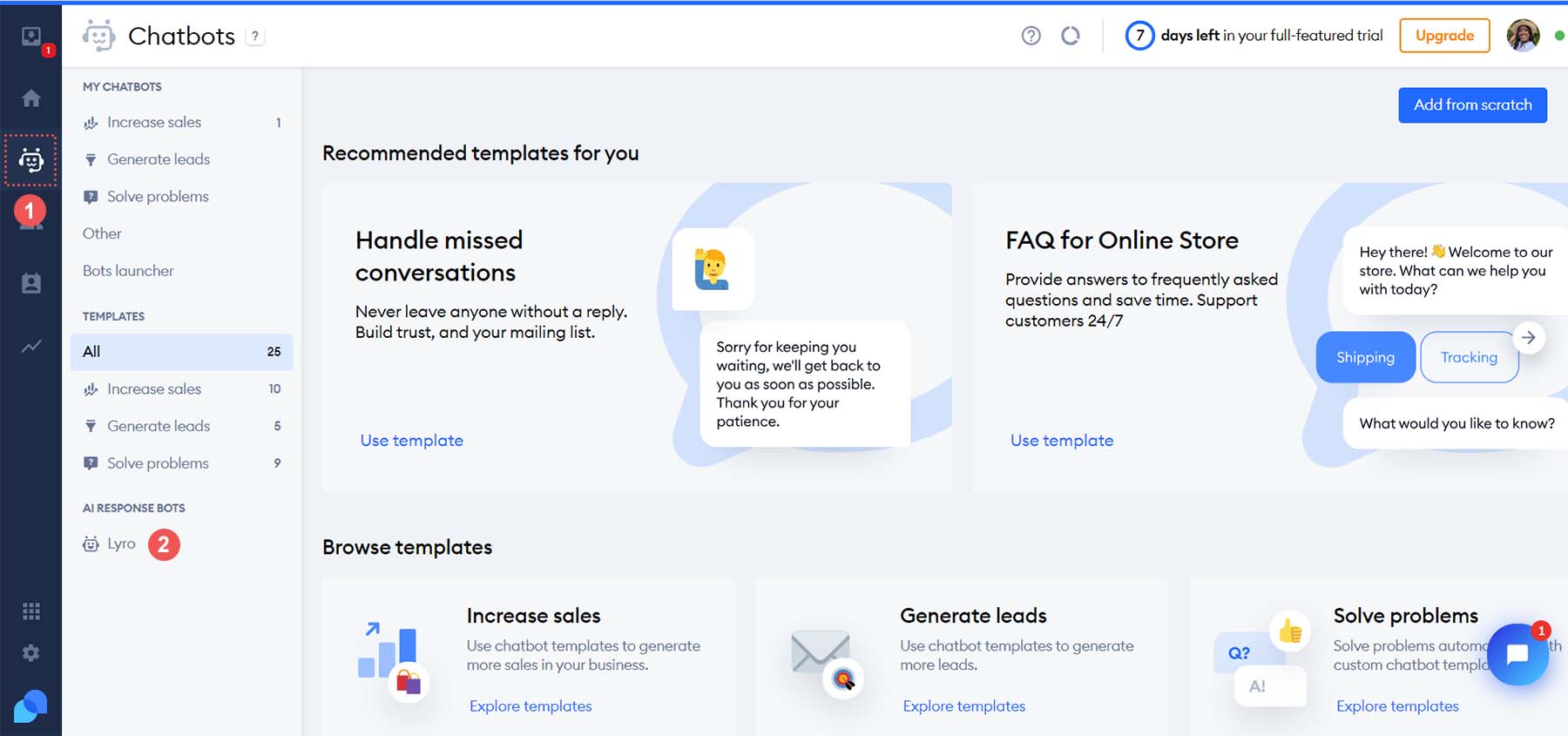
Risposte e notifiche predefinite
Puoi accedere a funzionalità e impostazioni più complesse di Tidio facendo clic sull'icona a forma di ingranaggio nella parte inferiore del menu a sinistra. È possibile rispondere alle domande più frequenti con risposte predefinite personalizzate. Sotto l'intestazione Generale, fai clic sul collegamento del menu Risposte predefinite . Qui è dove puoi modificare e aggiungere nuove risposte preimpostate alle domande frequenti dei tuoi clienti. Qui puoi perfezionare il processo di chat dal vivo disponendo di una libreria di risposte predefinite in grado di risolvere al volo le domande dei tuoi utenti.
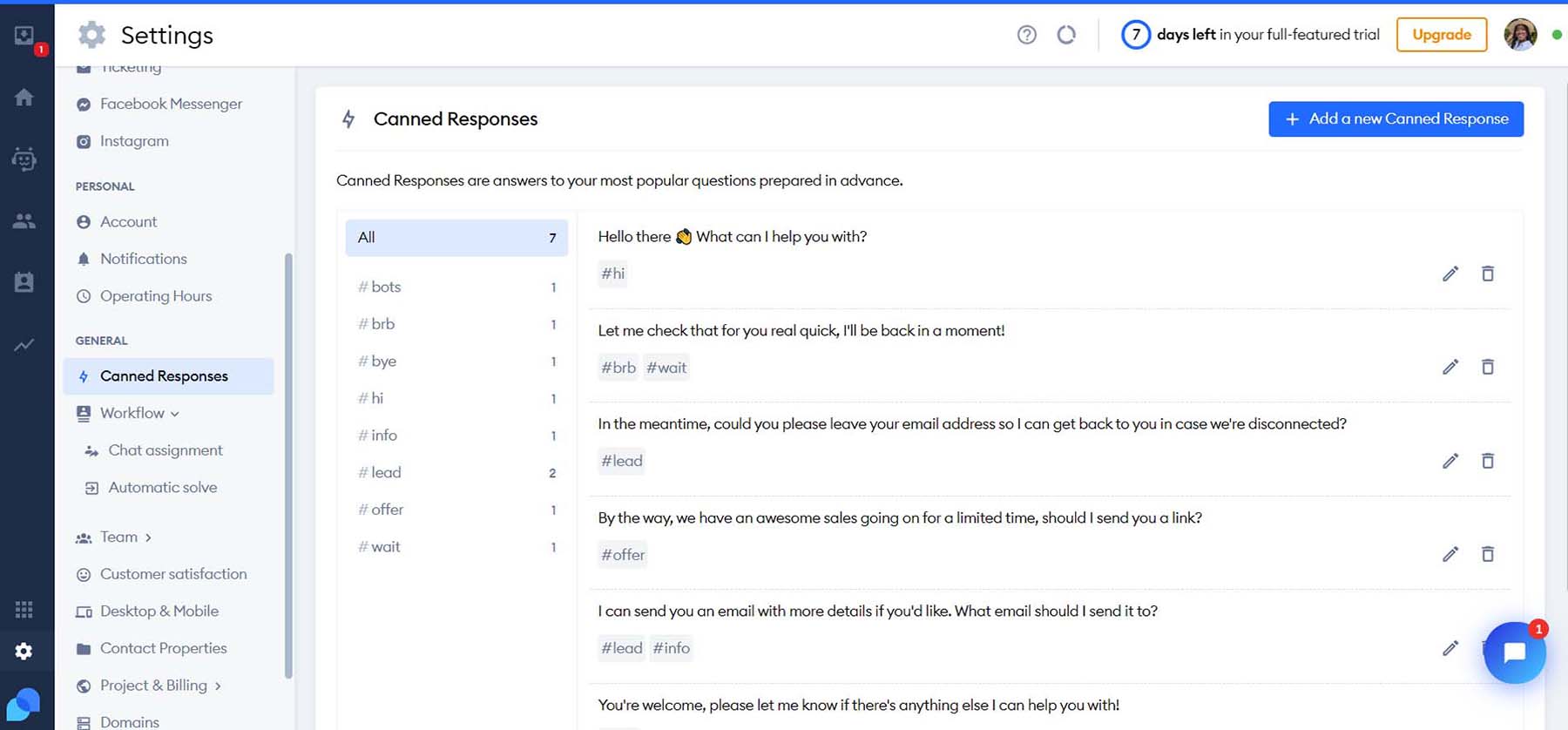
Le notifiche possono anche essere personalizzate quando si utilizza Tidio. Puoi scegliere come desideri essere avvisato quando un visitatore arriva sul tuo sito web (e-mail o notifica web) e puoi anche determinare quali azioni attivano le notifiche e il suono della notifica web.
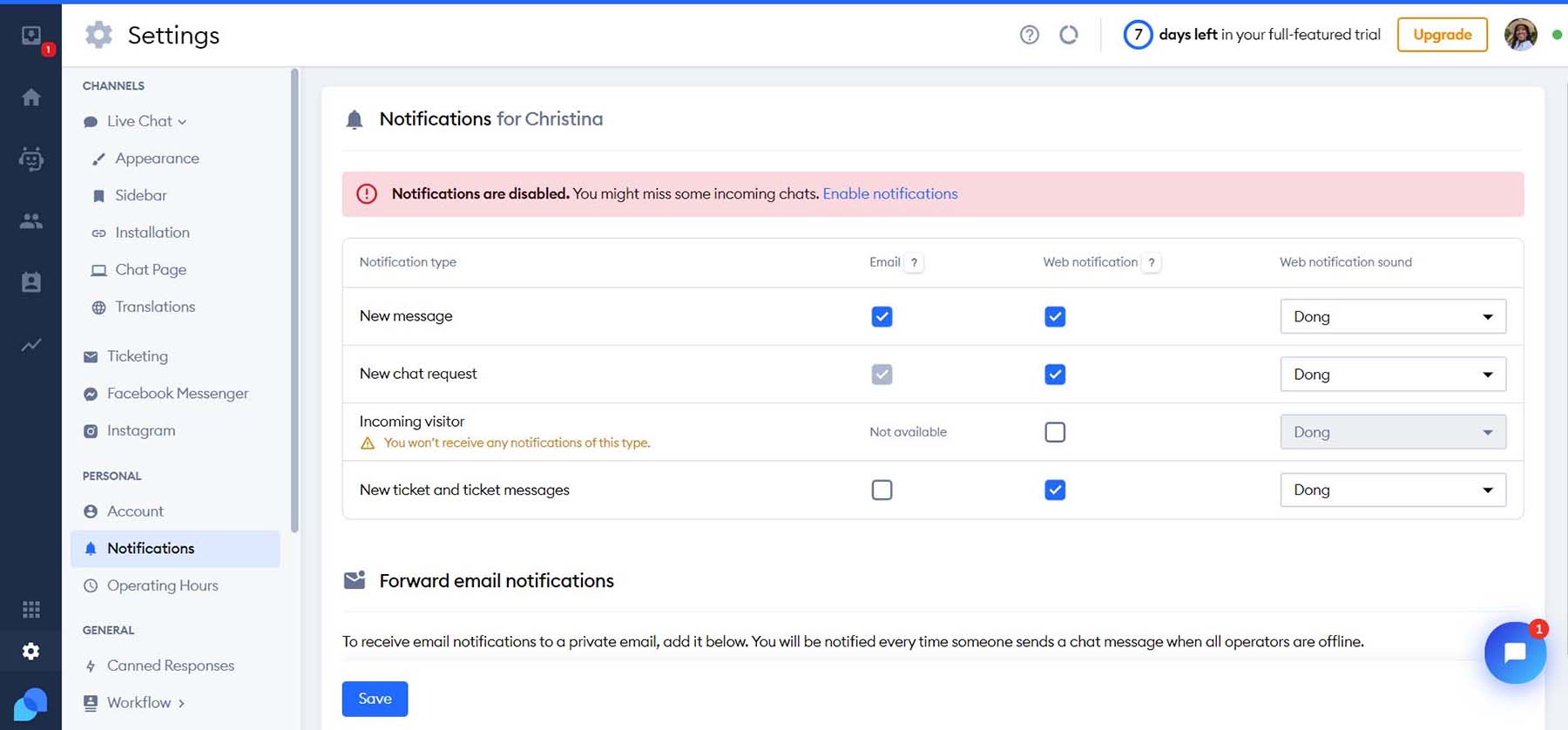
Costruisci un chatbot basato sull'intelligenza artificiale
I chatbot con intelligenza artificiale possono aiutare a rendere il servizio clienti un gioco da ragazzi e Tidio è in prima linea nell'aggiungere l'intelligenza artificiale alla sfera della live chat di WordPress. Con un piano Tidio+, puoi implementare il loro chatbot AI Lyro, che può aiutarti a creare esperienze di chat innovative per i visitatori del tuo sito web.
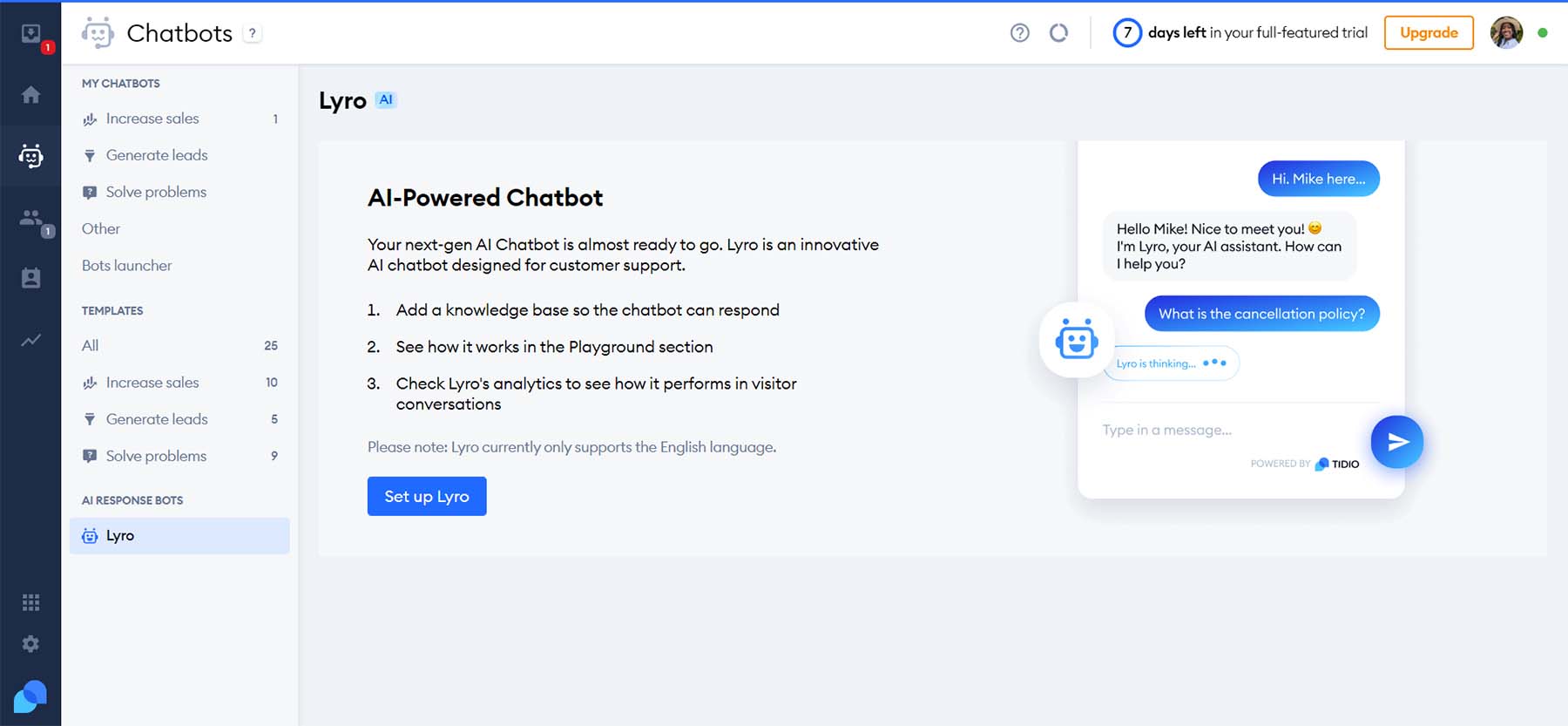
Stabilisci il tuo marchio visivo
Ulteriori opzioni di personalizzazione per il tuo widget sono disponibili anche nelle impostazioni avanzate di Tidio. Modifica la posizione sullo schermo, l'aspetto e altro ancora del tuo widget. Inoltre, puoi aggiungere un marchio personalizzato al tuo widget, come i colori e il logo del tuo marchio, per abbinare il widget della chat al tema del tuo sito Web WordPress.
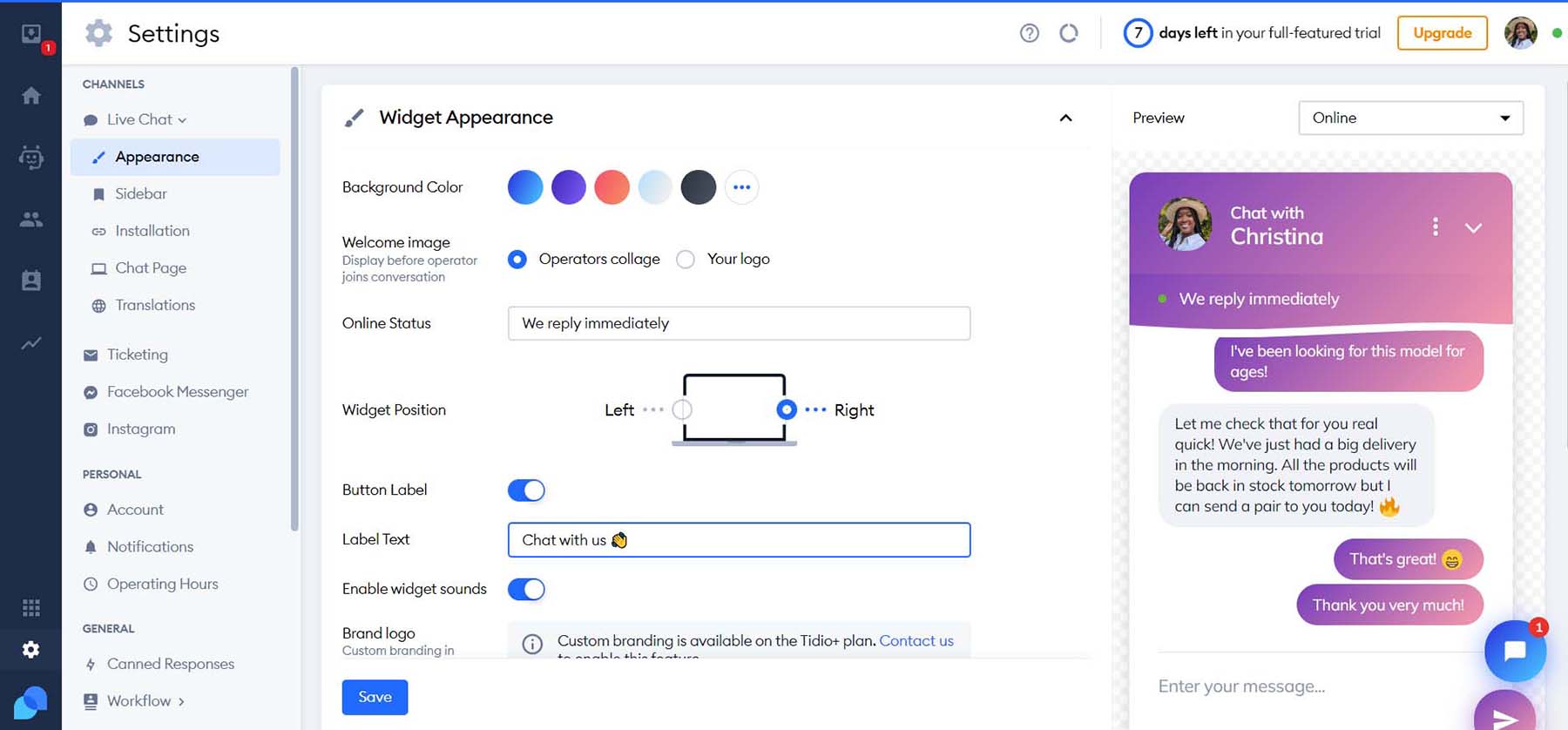
Imposta gli orari di apertura della tua chat dal vivo
Sebbene la tua chat dal vivo consenta il contatto con i tuoi clienti 24 ore su 24, 7 giorni su 7, potresti voler impostare orari di funzionamento per il tuo widget di chat. Tidio ti consente di personalizzare i tuoi orari di funzionamento individualmente per ogni giorno della settimana. Inoltre, puoi personalizzare il tuo messaggio di assenza o allegare un modulo di lead che appare quando un visitatore incontra il tuo sito fuori orario.
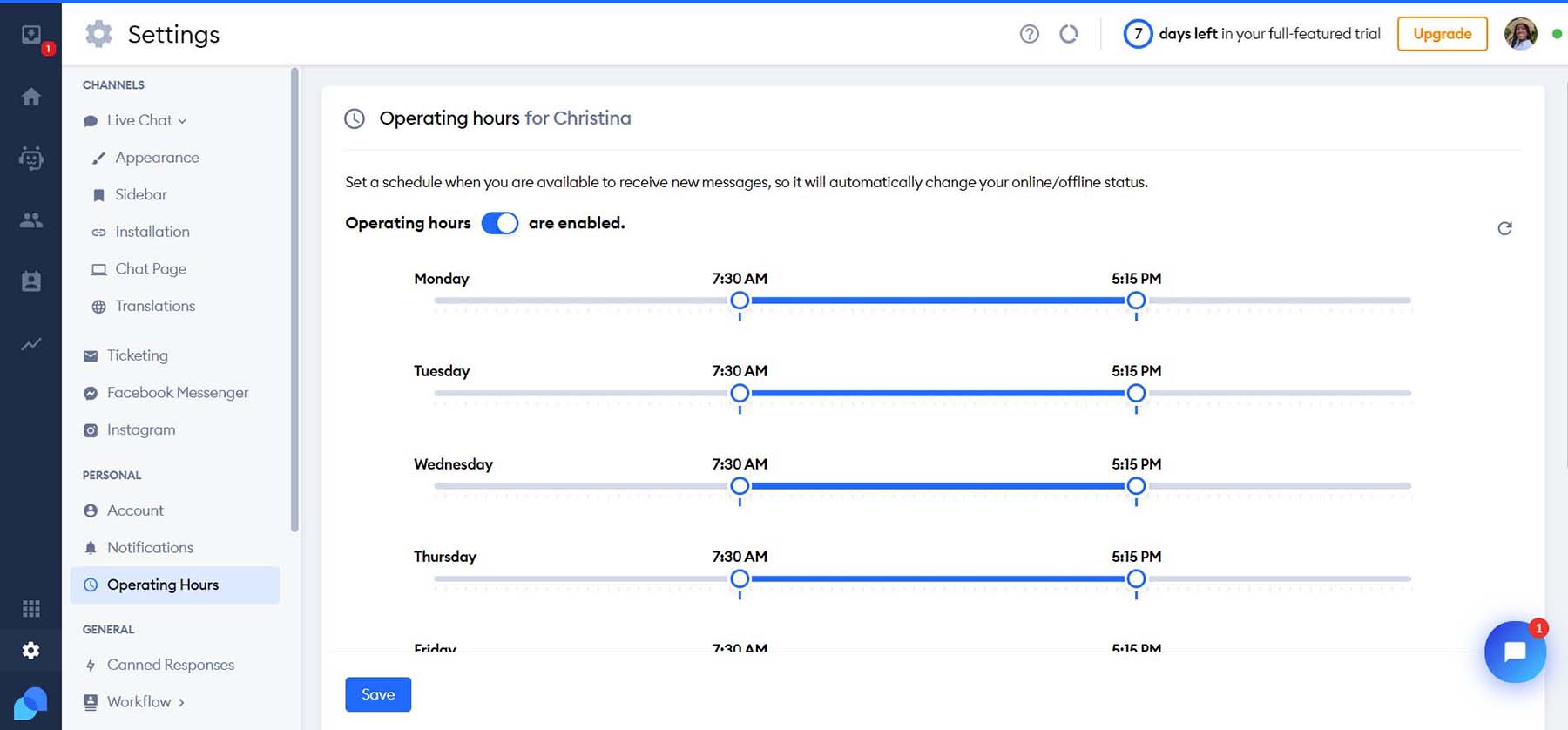
Questo è tutto. Ora il tuo sito è dotato di live chat!
Altre opzioni di chat dal vivo per il tuo sito Web WordPress
Tidio è un solido plugin per la chat live di WordPress. Tuttavia, potresti aver bisogno di un insieme diverso di funzionalità che potrebbe non essere coperto. Ecco alcuni altri plugin e soluzioni per la live chat di WordPress che potrebbero adattarsi meglio alle tue esigenze:
- HubSpot: la piattaforma di marketing definitiva, Hubspot dispone di funzionalità di chat dal vivo fortemente integrate con altre parti della sua soluzione CRM ricca di funzionalità.
- JivoChat: un plug-in di messaggistica aziendale all-in-one che riunisce piattaforme di chat dal vivo, telefono, e-mail e social media. Inoltre, puoi effettuare e ricevere telefonate tramite il widget di chat dal vivo.
- LiveChat: con integrazioni con soluzioni di eCommerce come Shopify, WooCommerce e BigCommerce, se gestisci un negozio di eCommerce, questa è la tua soluzione di chat dal vivo.
- Chat dal vivo di Formilla: condivisione di file, monitoraggio in tempo reale e funzionalità multilingue sono solo alcune delle funzionalità che puoi trovare con questo plugin di chat dal vivo.
- tawk.to Live Chat: la gestione di più siti Web, agenti e chat è il punto in cui questo plug-in di chat brilla. Usa il tuo computer o i tuoi dispositivi mobili per rimanere in contatto con i visitatori del tuo sito web.
- Chatra: chat dal vivo, chatbot, e-mail e messaggistica social possono essere gestiti in modo efficace con Chatra, una popolare soluzione di chat dal vivo che funziona con WordPress e come piattaforma autonoma.
Per ulteriori informazioni, dai un'occhiata alle migliori opzioni software di chat dal vivo disponibili.
Conclusione
La chat dal vivo aggiunge una potente funzionalità interattiva al tuo sito Web WordPress. Offrire ai tuoi clienti un modo per connettersi con te in qualsiasi momento è un ottimo modo per coltivare le relazioni con i clienti e aumentare le conversioni. Con la potenza dell'intelligenza artificiale, le opzioni sono infinite nei molti modi in cui puoi personalizzare il processo di chat live di WordPress. Tidio è un'ottima opzione per potenziare la chat dal vivo sul tuo sito Web WordPress. Dall'intelligenza artificiale ai messaggi automatizzati personalizzabili, allo stile semplice dei widget e agli strumenti di email marketing, Tidio è una scelta solida per portare la chat dal vivo sul tuo sito Web WordPress. La funzionalità di chat dal vivo ha fatto molta strada. Ora hai una vasta selezione di strumenti di chat dal vivo che puoi portare sul tuo sito web. Hai aggiunto la live chat al tuo sito web? Che piattaforma hai utilizzato? Fatecelo sapere nella sezione commenti qui sotto!
